Mikrotik Senin, 11 Maret 2013 1. Hard reset RB2011LS-IN. RouterOS versi 5.16. Default IP Address : 192.168.0.1 2. Memasang kabel dari MODEM ke RB2011LS-IN Port Ether 1 3. Memasang kabel dari RB2011LS-IN Port Ether 2 ke Notebook 4. Set IP Address Static Notebook : 192.168.0.2/24 dengan Gateway 192.168.0.1 5. Mengkoneksikan notebook dengan RB2011LS-IN dengan WinBox. 6. Membuka New Terminal lewat Winbox. 7. Mengganti nama router menjadi “pltsmktapteng” Command : [admin@Mikrotik] system identity set name=pltsmktapteng 8. Melihat daftar INTERFACE (Port Ethernet RB2011LS-IN). Command : [admin@pltsmktapteng] interface print 9. Mengganti nama INTERFACE (Port Ethernet RB2011LS-IN). Command : [admin@pltsmktapteng] interface set name=[nama_interface] number : [nomor_port_pada_daftar_interface] Ether 1 : internet Ether 2 : workshop Ether 3 : labkom E
Postingan
Squid dan Proxy Server
- Dapatkan link
- Aplikasi Lainnya
Squid adalah sebuah daemon yang digunakan sebagai proxy server dan web cache . Squid memiliki banyak jenis penggunaan, mulai dari mempercepat server web dengan melakukan caching permintaan yang berulang-ulang, caching DNS , caching situs web, dan caching pencarian komputer di dalam jaringan untuk sekelompok komputer yang menggunakan sumber daya jaringan yang sama, hingga pada membantu keamanan dengan cara melakukan penyaringan ( filter ) lalu lintas. Meskipun seringnya digunakan untuk protokol HTTP dan FTP , Squid juga menawarkan dukungan terbatas untuk beberapa protokol lainnya termasuk Transport Layer Security (TLS), Secure Socket Layer (SSL), Internet Gopher , dan HTTPS . Versi Squid 3.1 mencakup dukungan protokol IPv6 dan Internet Content Adaptation Protocol (ICAP). Squid pada awalnya dikembangkan oleh Duane Wessels sebagai " Harvest object cache ", yang merupakan bagian dari proyek Harvest yang dikembangkan di University of Colorado a
Universitas Lancang Kuning ~ Universitas Kebanggan Masyarakat Riau || Detail Profil
- Dapatkan link
- Aplikasi Lainnya
Bandwith
- Dapatkan link
- Aplikasi Lainnya
Bandwith disebut juga data transfer yang keluar + masuk/ Download + upload ke account anda contoh : ketika anda menerima/ mengirim E-mail; asumsikan besarnya E-mail yang diterima / dikirim adalah 4 kb, berarti secara teori, untuk Bandwith 1.000 (1000.000 kb) anda bisa kirim 250.00 E-mail atau berbagai variasi antara kirim/terima. misalnya 100.00. korom 150.00o terima ini hanya contoh untuk penjelasan Bandwith, pada kenyataannya, data yang keluar masuk account bisa datang dari pengunjun (yang mendownload halaman website ke pc anda), atau anda upload gambar/file ke account dan sebagainya Bandwith / site trafficdi hitung perbulan dan bisa di panel.
Cara membuat Jaringan Wifi dengan Windows
- Dapatkan link
- Aplikasi Lainnya

tips Cara Mudah Membuat Jaringan Wi-Fi dengan Windows 7 : Pengen Hosting Ngebut dan murah??? Klik Disini IndeHost Web Hosting Bagus dan Murah Indonesia Kalau dulu kita harus punya Wireless router untuk bisa memasang jaringan Wi-Fi, kini Windows 7 saja sudah cukup mumpu untuk melakukannya. Dengan fitur Microsoft Virtual Wi-Fi Miniport Adapter yang dibundel bersama sistem operasi Windows 7. Kita akan dengan mudahnya membuat jaringan virtual Wi-Fi. Untuk memudahkan settingan membuat Wi-Fi pribadi ini, kita akan menggunakan aplikasi Connectifity Connectifity sendiri merupakan aplikasi sederhana yang menggantikan fungsi Wireless router. Dengan aplikasi ini, kita bisa sharing koneksi internet menggunakan jaringan LAN, modem GSM / CDMA atau bahkan jaringan Wi-Fi lainnya. Cukup aktifkan aplikasi Connectifity ini, selanjutnya teman atau kerabat kita akan dapat connect langsung ke jaringan Wi-Fi seperti terhubung dengan jaringan Wi-Fi pada umumnya. Agar lebih aman, kita bisa memasang
Cara mengupdate antivirus Avira AntiVir
- Dapatkan link
- Aplikasi Lainnya
Untuk mengupdate antivirus ini, bisa dilakukan dengan 2 cara, yaitu update online, dan update offline. Update online hanya bisa dilakukan jika komputer/notebook Anda terkoneksi ke internet. Update online adalah cara mengupdate antivirus dengan mendownload updatenya secara manual, kemudian mengupdatekannya di komputer secara manual. Supaya Anda tidak terlalu bingung, mari kita jelaskan satu persatu. 1. Update online a. Pastikan di taskbar Anda ada ikon seperti dibawah ini. b. Setelah itu klik kanan pada ikon merah bergambar payung itu, yang kemudian ditampilkan seperti ini: Pilih Start Update C. Setelah menekan menu Start Update, akan muncul window baru yang kurang lebih tampilannya seperti berikut. Setelah koneksi ke internet berhasil, makan tampilan yang didapat adalah seperti ini. Tunggu sampai progress bar yang berupa garis(biasanya berwarna biru) itu penuh ke kanan. Jika proses update online berhasil, maka akan muncul pesan seperti berikut. Gambar diatas menunjukkan ba
Cara Mengupdate Antivirus eset nod 32
- Dapatkan link
- Aplikasi Lainnya
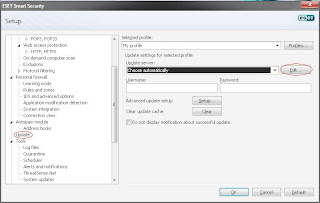
Pada postingan sebelumnya saya sudah memberikan installer Eset Smart Security 4 beserta username dan password yang selalu update. Rata - rata key yang digunakan untuk eset ini, hanya bisa digunakan untuk sekali update virus signature database nya, dan jika meng-update untuk kedua kalinya, pasti Username dan Password yang dipakai sudah invalid. Tapi tenang saja, saya sudah punya solusinya. Bagi anda yang tidak suka dengan mengganti - ganti username dan password setiap kali meng-update, anda bisa menggunakan cara ini. Pertama saya akan menjelaskan Cara update offline Eset NOD32 Anti-Virus/Smart Security V.3/V.4 . Dengan update offline anda tidak memerlukan lagi Username dan Passwod yang valid. Untuk update terbarunya anda bisa download dari link yang saya berikan dibawah. Baiklah untuk caranya silakan anda lihat dibawah ini. Pertama anda download updatenya terlebih dahulu dari link yang telah saya berikan, kemudian anda extract di Drive C dengan nama folder Update Nod32 (Seb